1、在桌面上右击鼠标右键,点击[显示设置]。
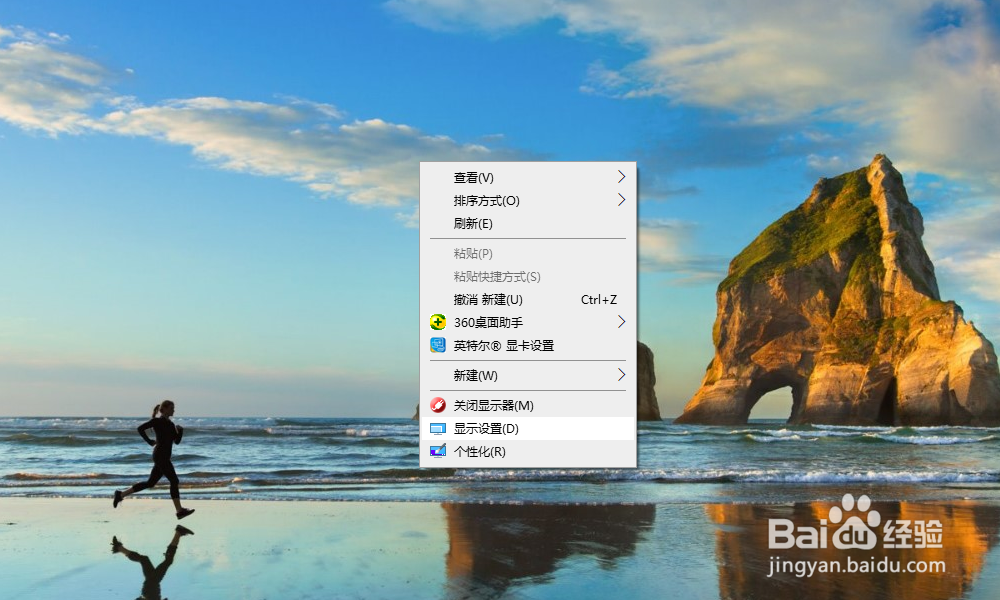
2、点击【高级显示设置】。
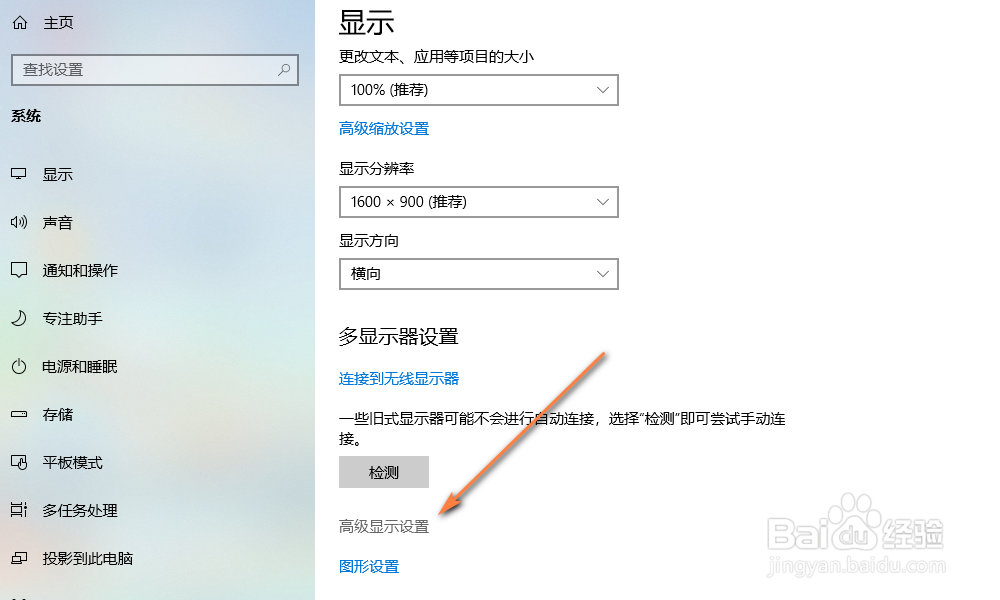
3、点击【显示器1的显示设配器属性】。
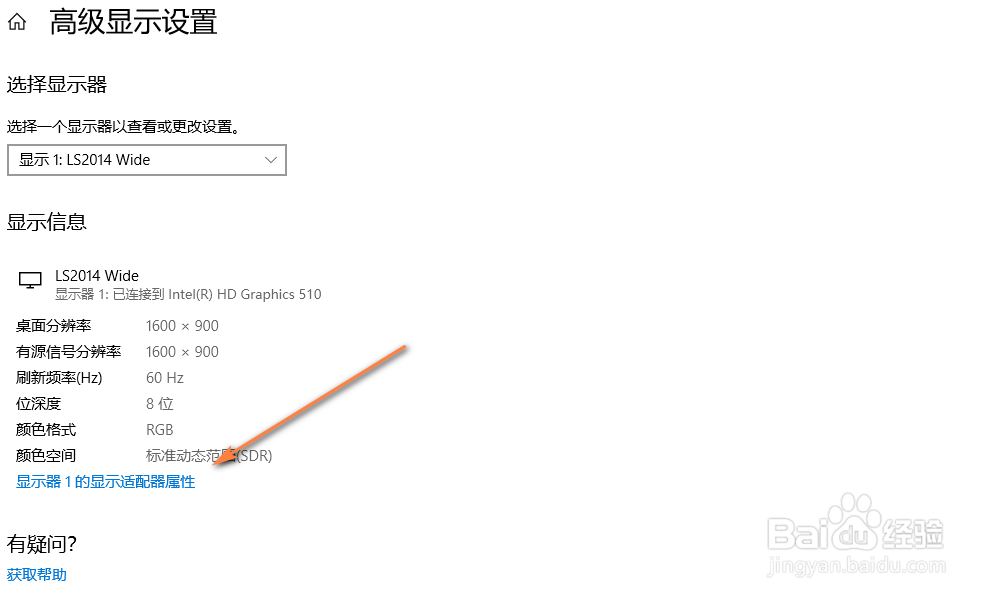
4、点击【颜色管理】。

5、点击【高级】中的【校准显示器】。
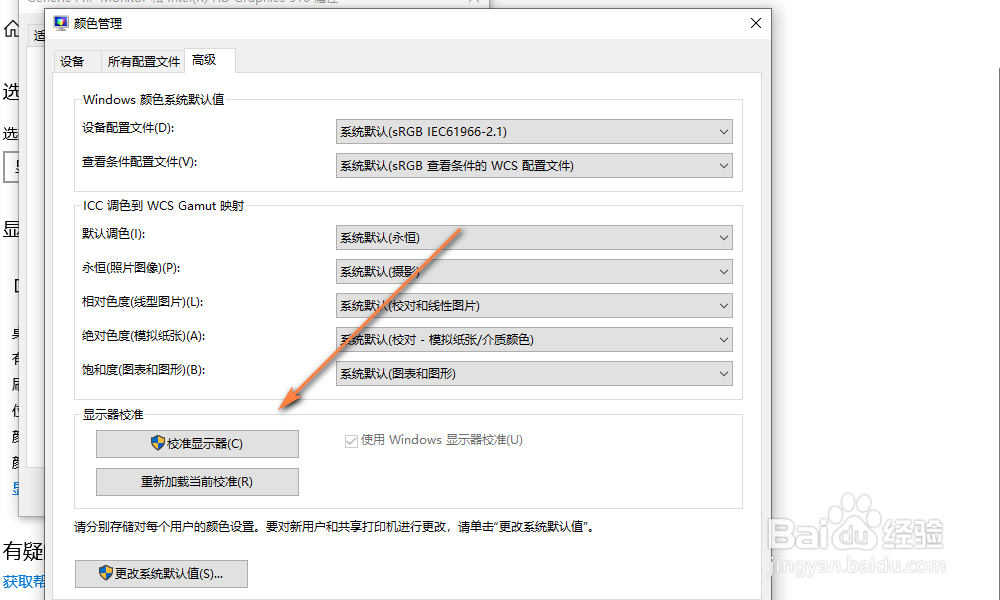
6、按照步骤,进行调整,调整之后点击下一步。
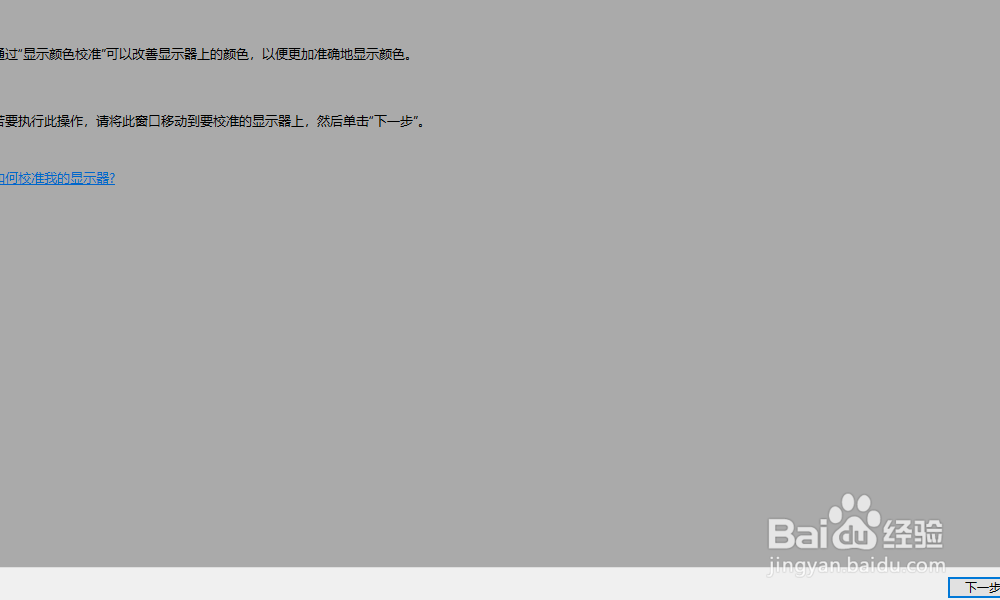
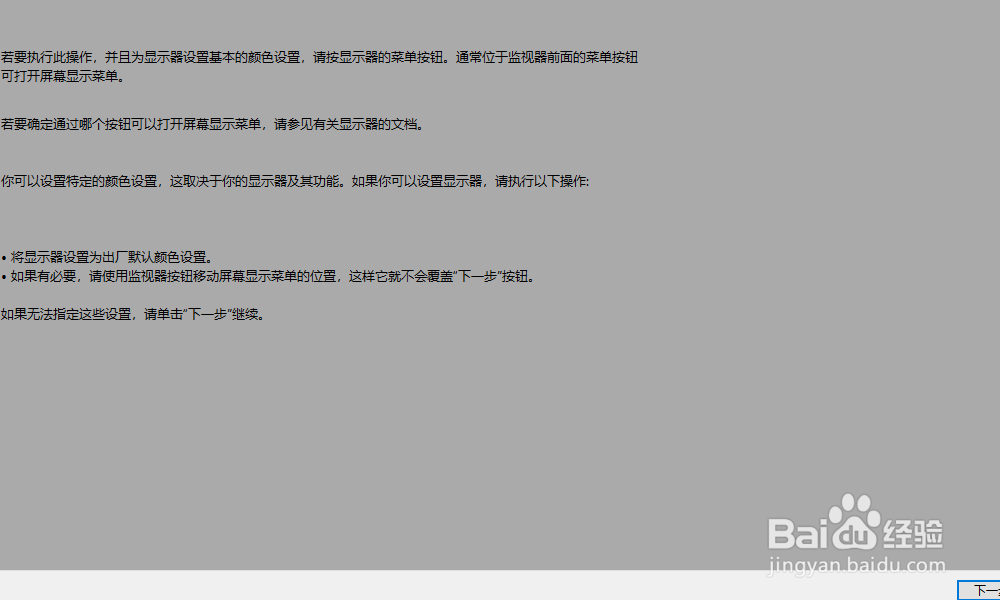
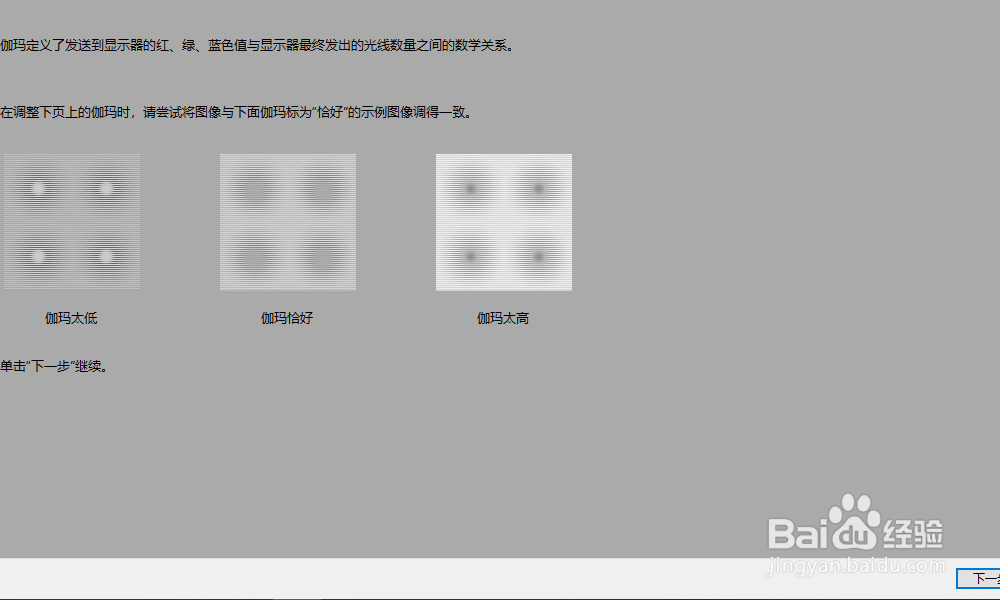
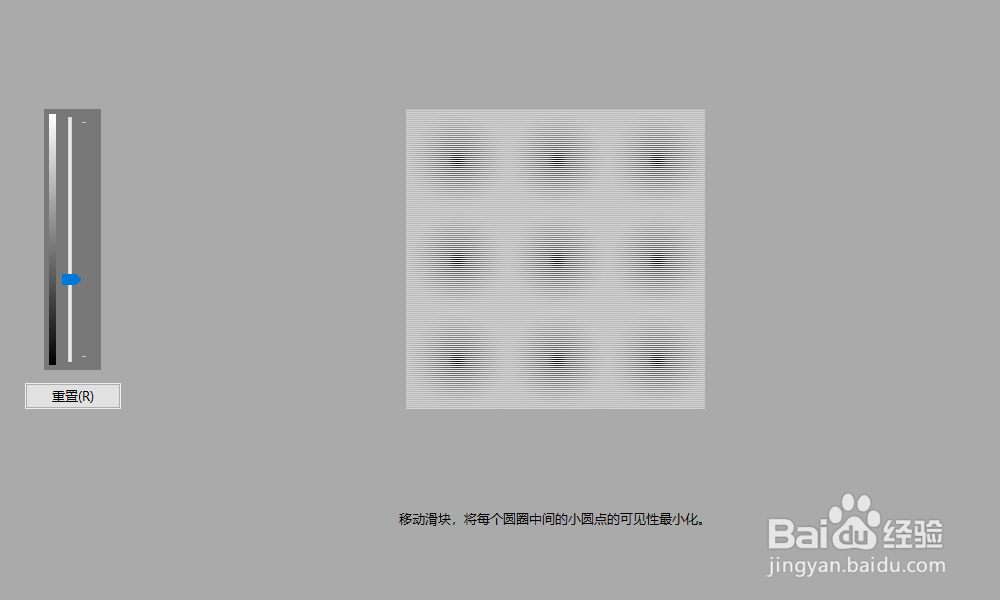
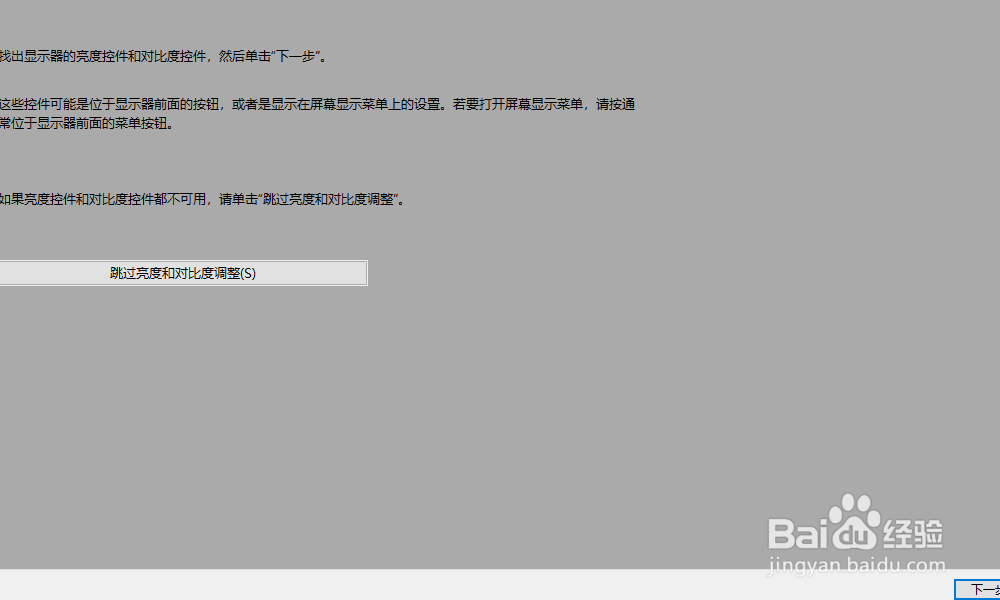
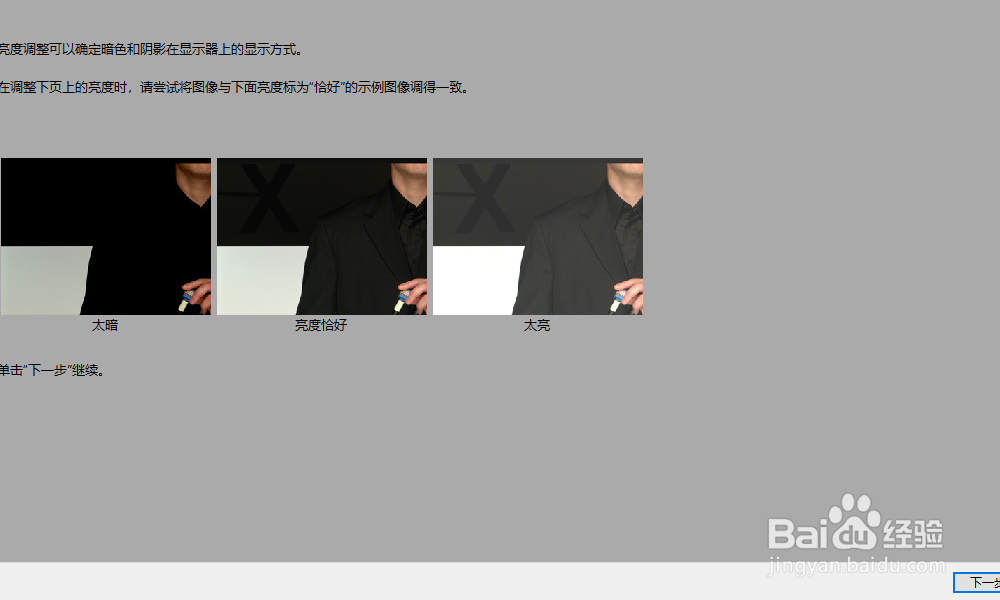
7、按照步骤,进行调整,调整之后点击下一步。
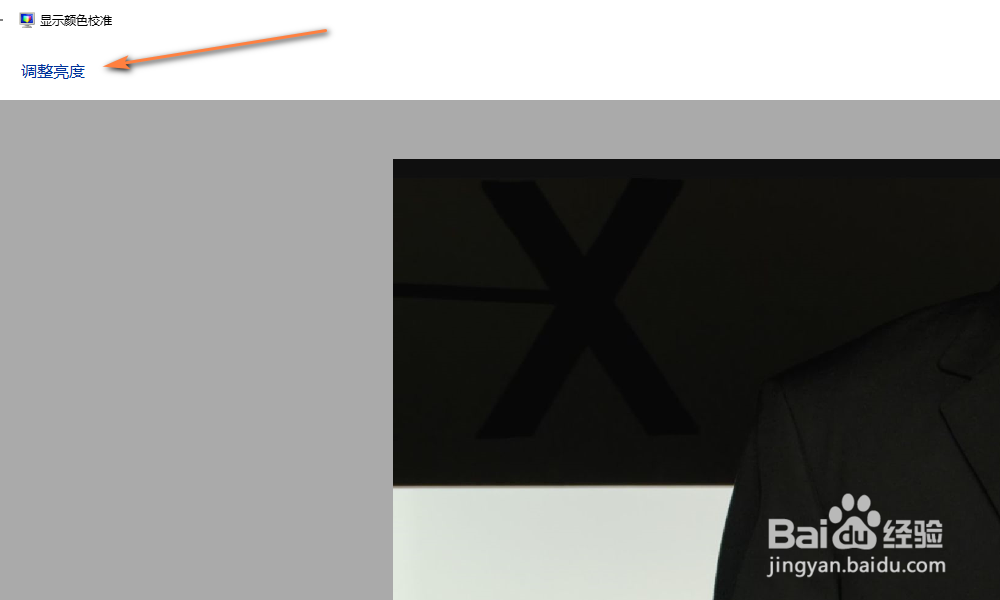

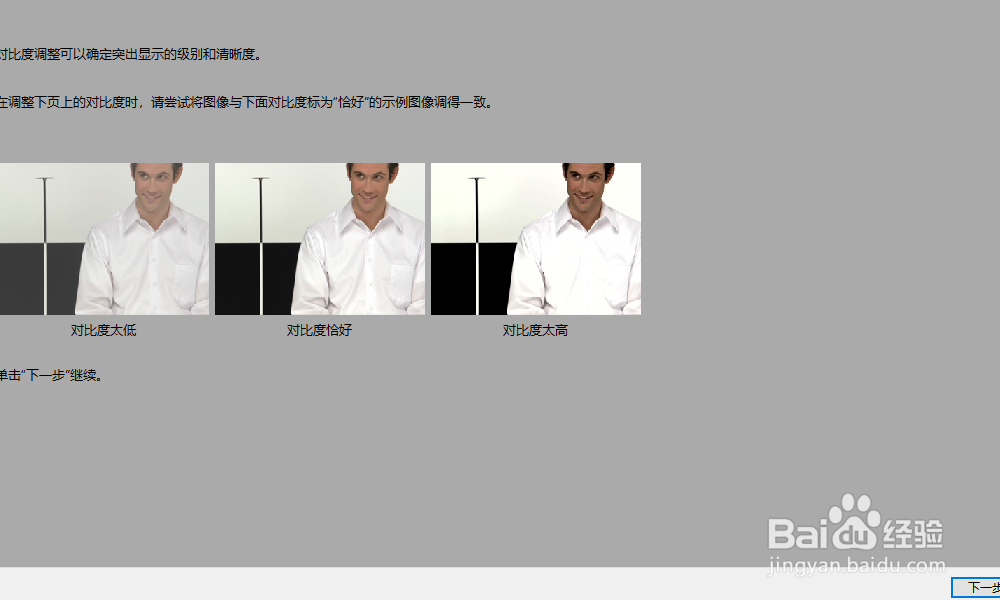

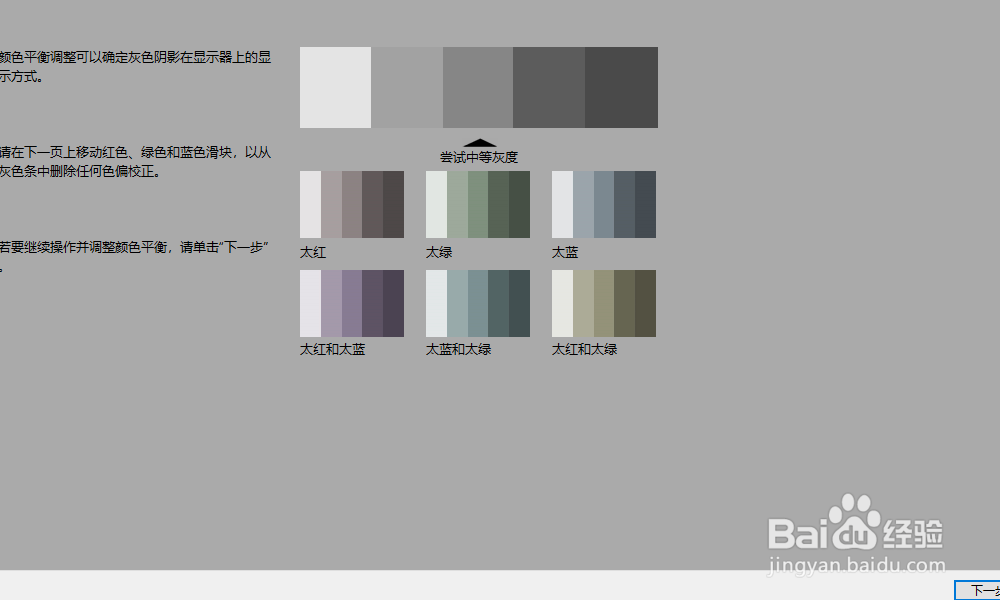
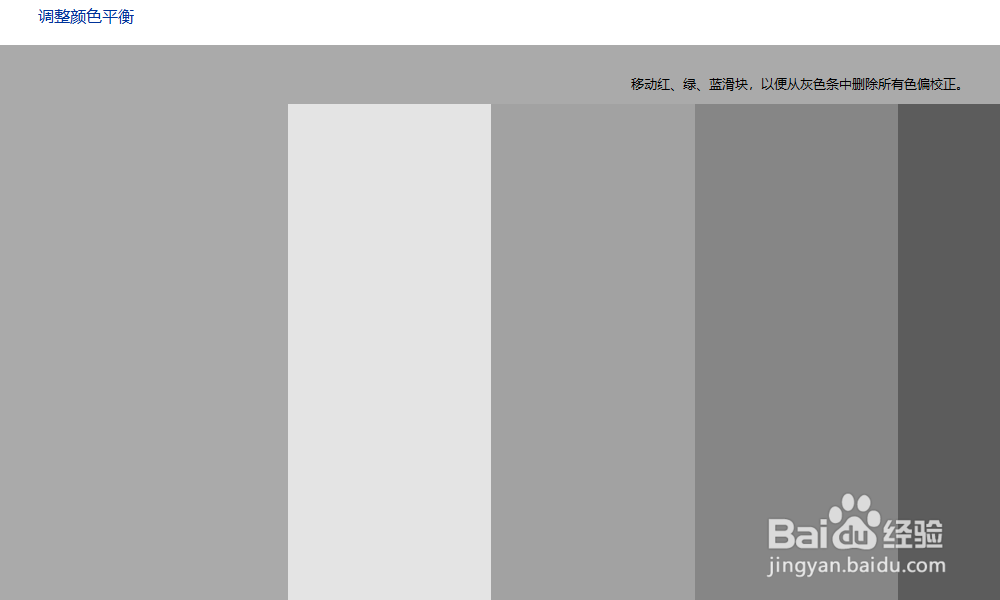
8、最后,点击完成,即可根据自己的需求调整电脑屏幕颜色。
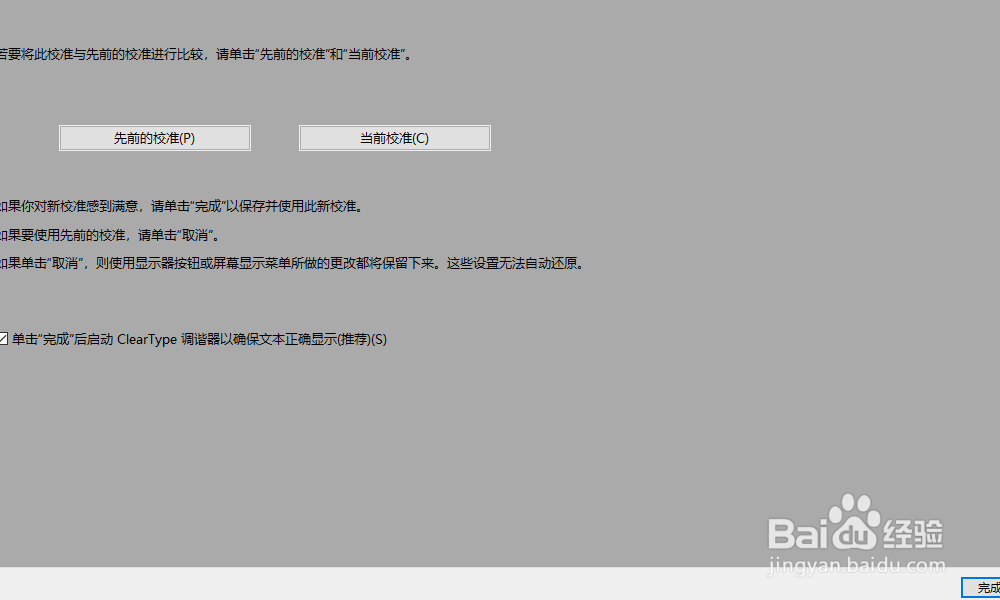
9、总结:1.在桌面上右击鼠标右键,点击[显示设置]。2.点击【高级显示设置】。3.点击【显示器1的显示设配器属性】。4.点击【颜色管理】。5.点击【高级】中的【校准显示器】。6.遽牟赓雁按照步骤,进行调整,调整之后点击下一步。7.最后,点击完成。
